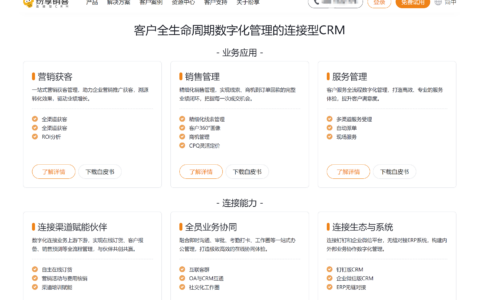Visual Studio Code (VSCode) 加载图片出错可能是由于文件路径错误、文件损坏、缺少必要的插件或者是编辑器的设置问题。最常见的原因通常是文件路径问题,在许多情况下,相对路径或者绝对路径没有正确设置,导致VSCode无法定位到图片文件。对此,应确保文件路径正确无误,且遵守URL编码规则,特别是当路径中包含特殊字符的时候。同时,检查图片文件本身是否损坏或格式是否VSCode所支持,也是排除加载错误的重要步骤。
一、确保正确的文件路径
文件路径基础
在VSCode中加载图片,首先要确保指向图片的文件路径是正确的。如果你使用的是相对路径,它应该是相对于当前工作文件的位置。相对路径通常由.或者..来开始,表示当前目录或父目录。相比之下,绝对路径则从根目录开始,对于本地文件系统通常是以盘符开始,如C:或/home/。
路径错误的常见症状
- 可能路径书写有误,比如路径中的斜杠使用错误,在Windows系统中应该使用反斜杠
,而在Unix或类Unix系统中应该使用斜杠/。 - 资源名称大小写不匹配,在某些操作系统中,文件路径是大小写敏感的。
- 特殊字符没有被正确编码,如空格应该被编码为
%20。
二、检查图片文件的完整性与格式
文件损坏的问题
图片无法在VSCode中加载,也可能是因为图片自身的问题。比如,如果图片文件在传输过程中出现了损坏,或者下载不完整,通常无法被正确渲染。
支持的格式与要求
VSCode能够加载多种类型的图片格式,包括但不限于.jpg、.png、.gif等。如果你尝试加载的格式不被支持,那么图片自然不会显示。确保文件的后缀名正确,且格式是VSCode支持的文件类型。
三、插件与设置相关问题
缺少必要的插件
VSCode本身支持基本的图像浏览,但是某些特定格式的图片可能需要安装额外的插件才能预览。如果是诸如SVG之类的文件,确保安装了适合的插件来正确渲染这些图片。
编辑器设置问题
VSCode的某些用户设置可能会影响图片的加载,例如,如果你启用了某些性能模式或安全模式,可能限制了本地文件的渲染。查看并调整你的用户设置,确保没有启用会干扰文件加载的设置。
四、网络或权限问题
网络资源的问题
当尝试通过网络URL加载图片时,也可能因为网络原因导致加载失败。检查网络连接,并确保VSCode能够访问指定的URL。
权限设置问题
如果图片文件存储在权限受限的目录中,VSCode可能因为没有足够的权限而无法加载图片。确保你拥有读取图片文件所在目录的权限。
通过综合考虑以上的因素,并逐一排查可能导致图片加载出错的问题,通常可以找出VSCode无法加载图片的原因并解决它。常规的疑难问题解决方法如重启VSCode、更新至最新版本或者重装插件等,也可以作为解决方案的一部分。
相关问答FAQs:
为什么VSCode加载图片时会出错?
问题1:为什么VSCode加载本地图片时显示错误?
当你在VSCode中尝试加载本地图片时,可能会遇到一些错误信息。常见的原因可能有:
- 路径错误: 请确保你提供的路径是正确的。如果你提供的是相对路径,确保路径相对于当前文件所在的文件夹。如果你提供的是绝对路径,请确保路径是正确的。
- 文件类型错误: 确保你正在加载的文件是图片文件,如.jpg、.png等。VSCode仅支持加载这些常见的图片格式。如果你尝试加载其他文件类型的文件,将会出现错误。
- 文件名称错误: 如果你尝试加载一个不存在的文件,将会出现错误。请确保你提供的文件名是正确的,并且文件确实存在于指定的路径下。
问题2:为什么VSCode加载网络图片时显示错误?
VSCode也支持加载网络上的图片,但同样也有一些可能导致加载错误的原因:
- 网络连接问题: 如果你的网络连接不稳定,或者被防火墙或代理服务器限制,可能会导致无法加载网络图片。请确保你的网络连接正常,并且网络环境允许访问相关图片资源。
- 图片链接错误: 确保你提供的图片链接是正确的。如果图片链接错误,VSCode就无法加载对应的图片。你可以尝试在浏览器中打开图片链接,验证是否能够正常显示图片。
- 跨域限制: 在某些情况下,如果你尝试加载跨域的图片资源,可能会因为浏览器的安全策略而被阻止。这种情况下,你可以尝试使用代理服务器或者将图片资源复制到本地进行加载。
问题3:如何解决VSCode加载图片出错的问题?
如果你遇到了无法加载图片的问题,可以尝试以下解决方案:
- 检查路径和文件名: 确保你提供的路径和文件名是正确的。可以使用绝对路径来避免相对路径的问题,或者通过查看文件资源管理器来获取正确的文件路径。
- 检查网络连接: 如果你无法加载网络图片,先确保你的网络连接正常。可以尝试打开其他网站验证网络是否正常。
- 检查图片链接和跨域问题: 如果你加载的是网络图片,确保图片链接是正确的。如果你尝试加载的是跨域图片资源,可以尝试使用代理服务器或将图片资源复制到本地进行加载。
- 使用其他插件/软件: 如果以上方法都无法解决问题,你还可以尝试使用其他VSCode插件或其他图片编辑软件来加载图片。
请注意,以上提供的解决方案是一般性的,具体解决方法可能因个人情况而异。如果问题仍然存在,建议参考VSCode的官方文档或搜索相关技术论坛获取更多帮助。
文章标题:为什么vscode加载图片出错,发布者:不及物动词,转载请注明出处:https://worktile.com/kb/p/702485

 微信扫一扫
微信扫一扫  支付宝扫一扫
支付宝扫一扫